
Es innegable que Zoom es una de las aplicaciones estrella de los últimos meses. Gracias al teletrabajo y a la educación a distancia, esta aplicación de videollamadas y reuniones en línea ha alcanzado cuotas de popularidad altísimas. Si ya eres usuario de Zoom, o lo serás en breve, te interesan mucho los trucos que te mostramos en este artículo.
Programa tus reuniones de Zoom con la app de Android
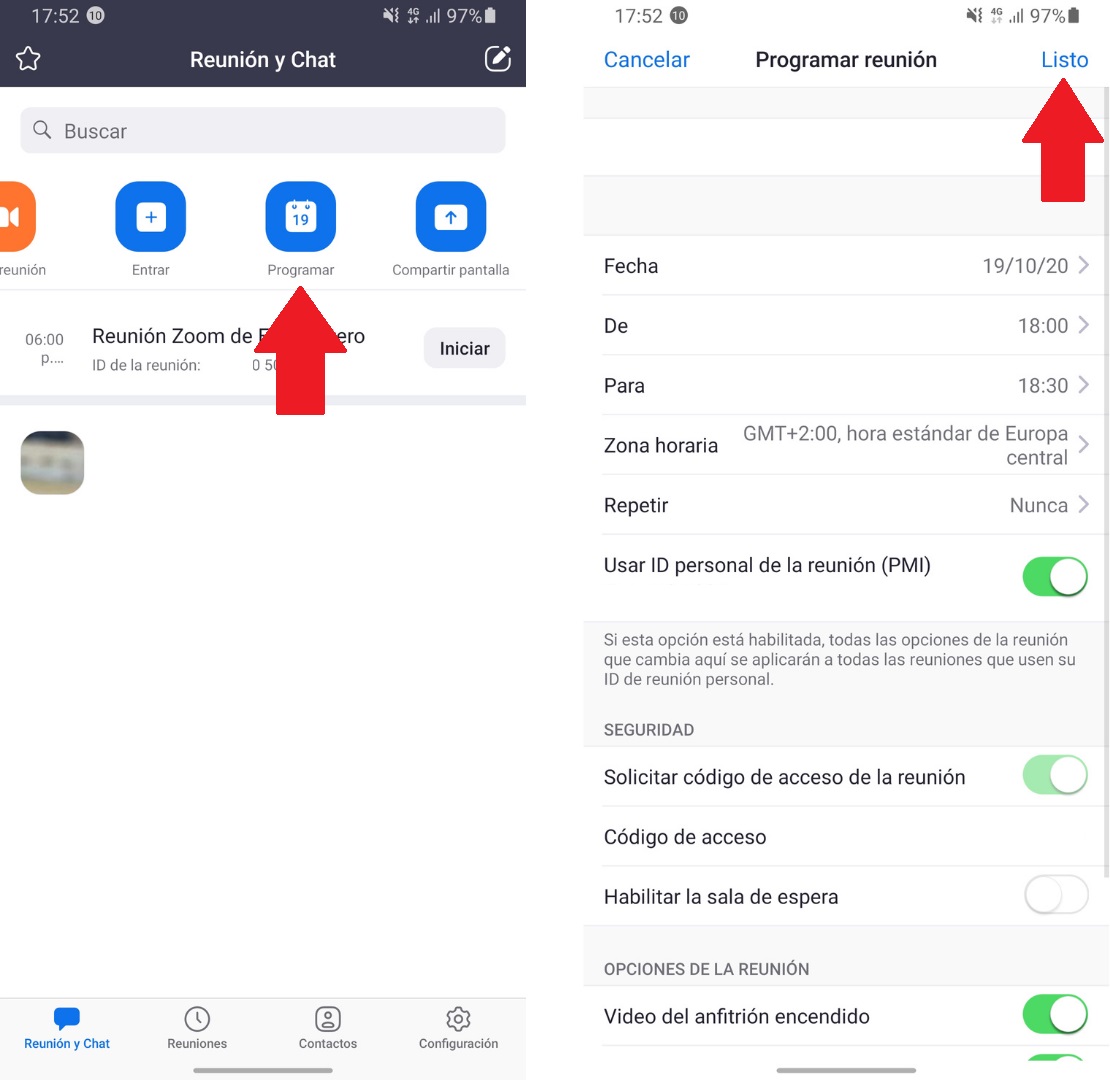
Crear tus propias reuniones programadas es muy fácil si utilizas Zoom para Android. Da los siguientes pasos para hacerlo:
- Ve a la pantalla de inicio y pulsa sobre Programar.
- Elige el tema de la reunión, el día y la hora, ajusta los parámetros de seguridad y modifica otros ajustes de vídeo y audio.
- Cuando lo tengas todo a punto, pulsa en el botón superior derecho con el enunciado Listo.
Automáticamente, Zoom abrirá la aplicación de correo electrónico predeterminada y copiará en el cuerpo del mensaje la invitación. Tan solo debes añadir los destinatarios y enviarles el correo electrónico.
Entre siempre a las videollamadas con la cámara apagada
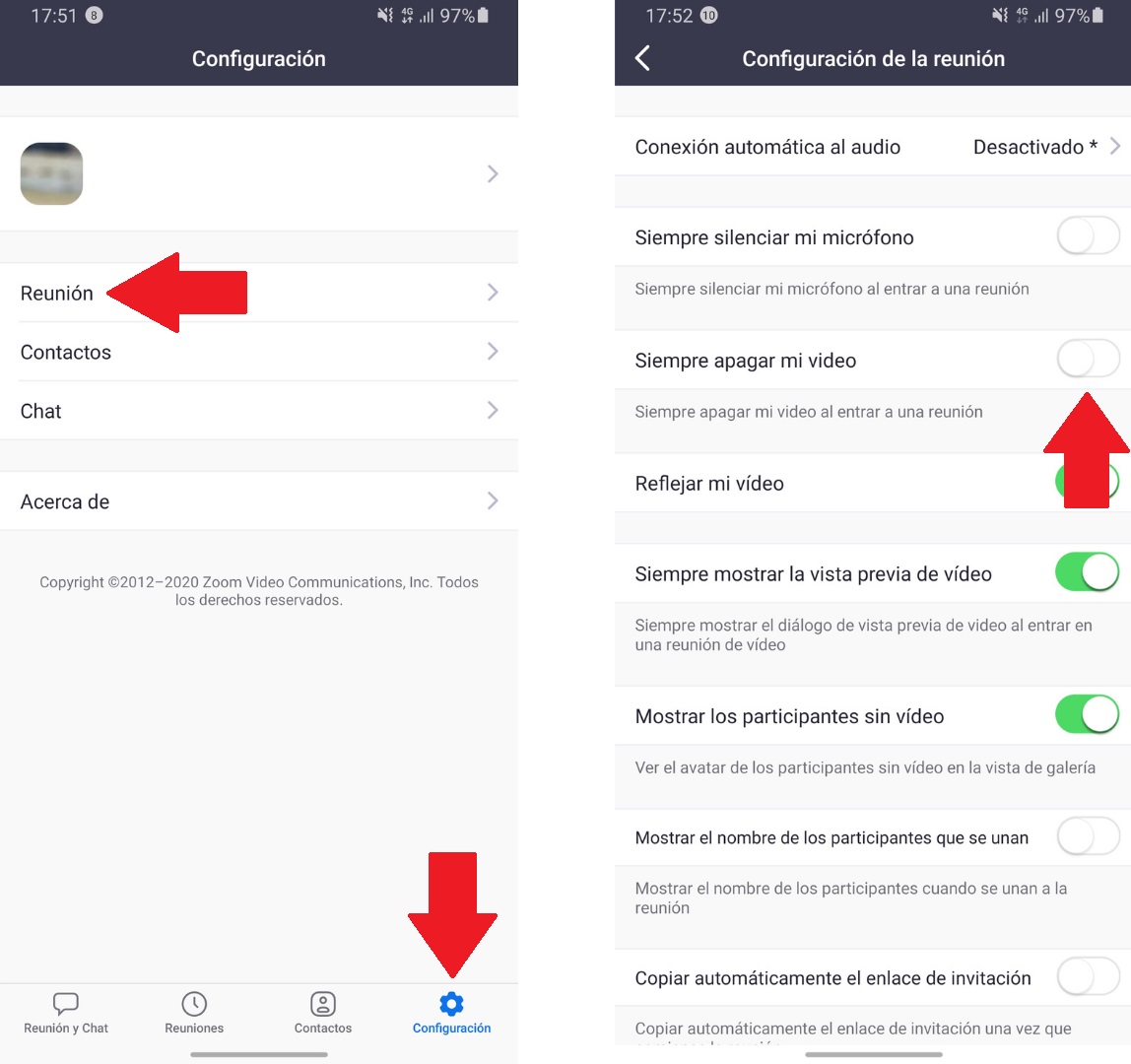
Una de las cosas más molestas es que la cámara del dispositivo se activa automáticamente. Si quieres evitarlo, haz lo siguiente:
- Ve a la sección Configuración. Pulsa en Reuniones.
- Busca la opción Siempre apagar mi vídeo.
- Actívala utilizando el conmutador deslizante.
Después de hacer esto, entrarás, de forma predeterminada, a todas las videollamadas con el vídeo apagado.
Añade un cronómetro con el tiempo que llevas conectado

En muchos casos, puede que te interese conocer cuánto tiempo llevas conectado a una reunión. Esto puede ser especialmente interesante si utilizas Zoom en entornos laborales o educativos. En cualquier caso, es muy sencillo contar con este elemento durante las videollamadas:
- En primer lugar, abre los ajustes de la aplicación pulsando en el botón Configuración y, acto seguido, en la sección Reuniones.
- Navega por el listado de ajustes hasta encontrar Mostrar mi tiempo conectado. Usa el control deslizante que verás en el lado derecho de la pantalla para activar esta función.
A partir de entonces, podrás llevar la cuenta del tiempo exacto que dura o ha durado tu conexión a la sala.
Evita que el fondo que uses en una reunión se muestre en el resto
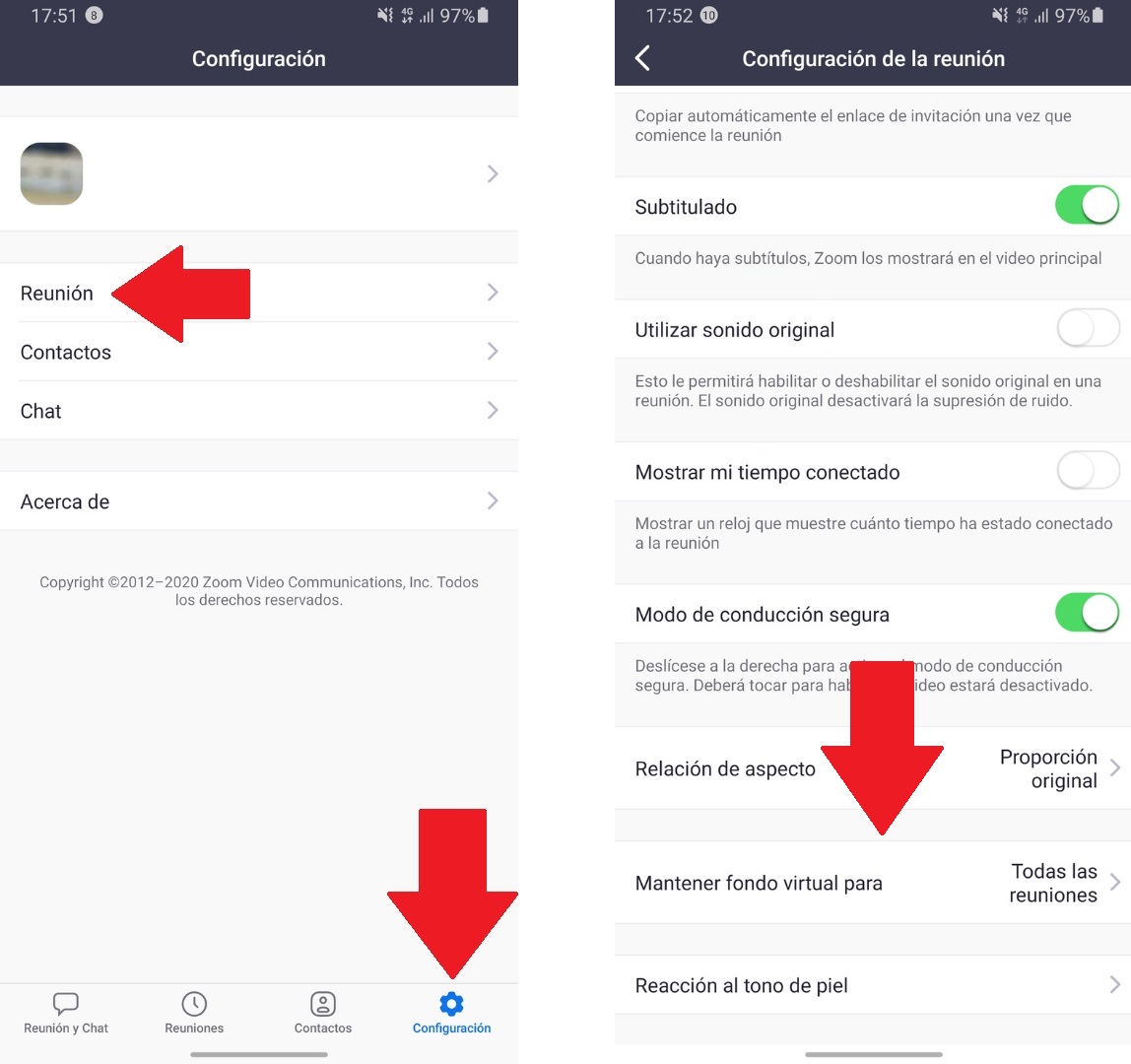
Zoom tiene muchos usos. Aunque estamos hablando constantemente de reuniones enfocadas al trabajo o de clases online, esta aplicación de videollamadas también se usa para encuentros más triviales. Si, en clave de humor, sueles usar fondos graciosos que no te gustaría que nadie del trabajo viese, puedes evitarlo con esta opción.
- Abre Configuración y, a continuación, Reuniones.
- Ve al final del listado de ajustes y pulsa en Mantener fondo virtual para. Entonces, escoge la opción Reunión actual únicamente.
Esta es una forma ideal de evitar sustos cuando uses Zoom para reuniones importantes.
Cambia el tono de la piel de las reacciones
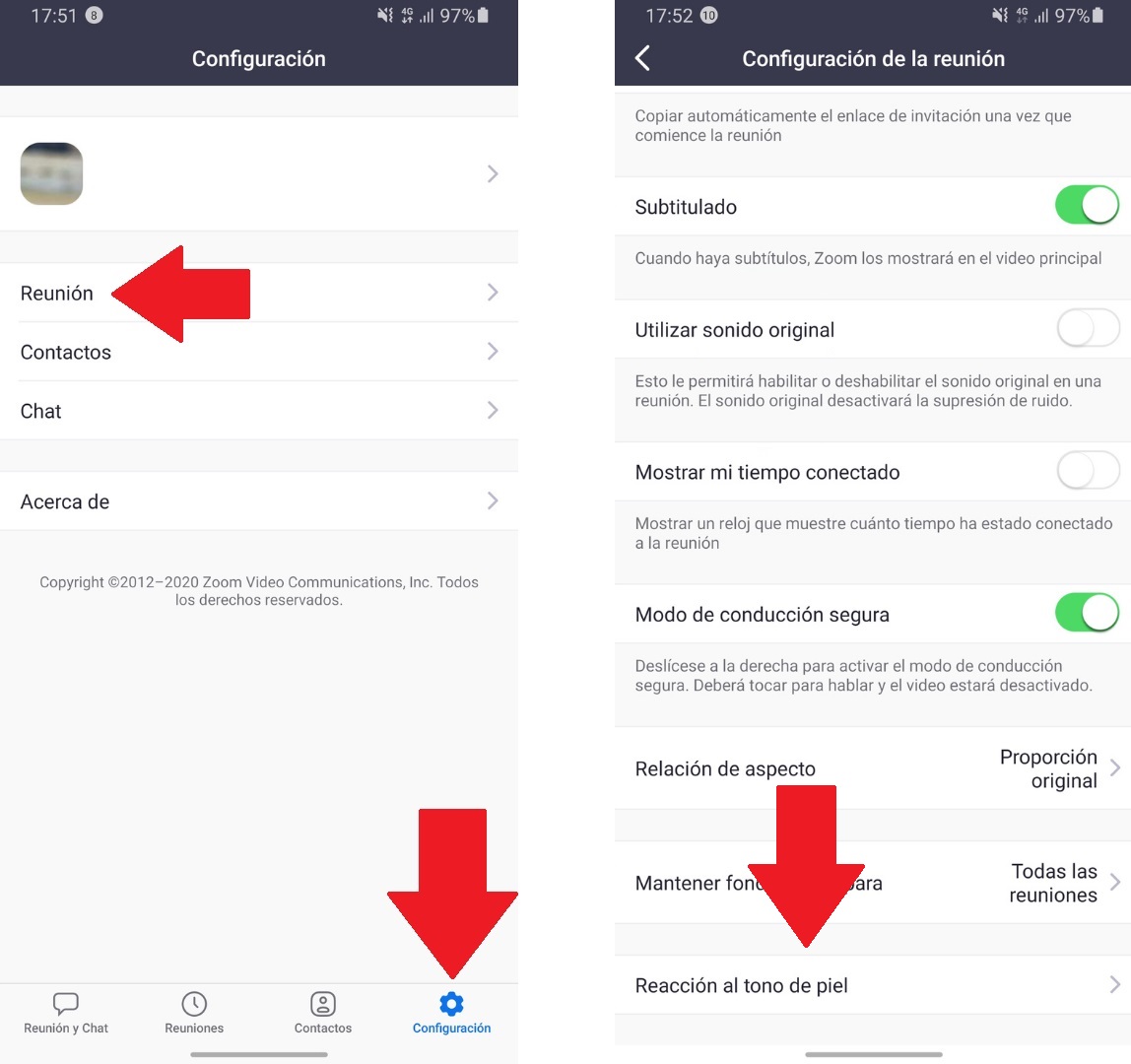
Las reacciones son formas silenciosas de dar tu opinión sin tener que intervenir. Zoom permite reaccionar mediante varios emojis. Puedes cambiar la tonalidad de la piel de los mismos para adecuarlos a tus rasgos físicos reales. Hazlo así:
- Abre los ajustes de la aplicación pulsando Configuración en la barra inferior de navegación. Seguidamente, pulsa en Reuniones.
- Localiza la última opción del listado, llamada Reacción al tono de piel.
- Una vez dentro, selecciona la tonalidad que más se ajuste a ti.
Las tonalidades que se muestran en Zoom son exactamente las mismas que ya se pueden encontrar en los emojis habituales disponibles en Android y iOS.




